Angi papirstørrelse og -type
Velg følgende på startbildet:
 > Papirmeny > Papirstørrelse/-type > velg en skuff > velg papirstørrelse eller -type >
> Papirmeny > Papirstørrelse/-type > velg en skuff > velg papirstørrelse eller -type > 
Valg og håndtering av papir og spesialpapir kan påvirke hvor pålitelig utskriften av dokumenter blir. Se Unngå papirstopp og Oppbevare papir hvis du vil ha mer informasjon.
Velg følgende på startbildet:
 > Papirmeny > Papirstørrelse/-type > velg en skuff > velg papirstørrelse eller -type >
> Papirmeny > Papirstørrelse/-type > velg en skuff > velg papirstørrelse eller -type > 
Universal papirstørrelse er en brukerdefinert innstilling som du kan bruke til å skrive ut på papirstørrelser som ikke finnes på skrivermenyene.
Merknader:
Gå til følgende på skriverens kontrollpanel:
 > Papirmeny > Universaloppsett > Måleenhet > velg en måleenhet >
> Papirmeny > Universaloppsett > Måleenhet > velg en måleenhet > 
Trykk på Stående bredde eller Stående høyde.
Velg bredde eller høyde, og trykk deretter på  .
.
Standard utskuff har plass til opptil 150 ark med 75 g/m2-papir. Den samler opp utskriftsjobber med utskriftssiden ned. Standard utskuff inneholder en papirstopper som hindrer at papir faller ut fra skuffen mens det stables oppå hverandre.
Du åpner papirstopperen ved å trekke den slik at den vender forover.

| Merk: Sørg for at papirstopperen er lukket når du flytter skriveren. |
 | FORSIKTIG – POTENSIELLE SKADER: Fyll papir i hver papirskuff separat for å redusere risikoen for at utstyret kan velte. La de andre skuffene være lukket til de må åpnes. |
Dra skuffen helt ut.
| Merk: Ikke ta ut skuffene mens en jobb skrives ut, eller mens vises på skjermen. Det kan føre til papirstopp. |

Klem og skyv breddeføreren til riktig posisjon for papirstørrelsen som legges i.
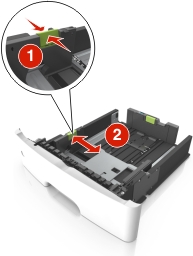
Klem og skyv lengdeføreren til riktig posisjon for papirstørrelsen som legges i.
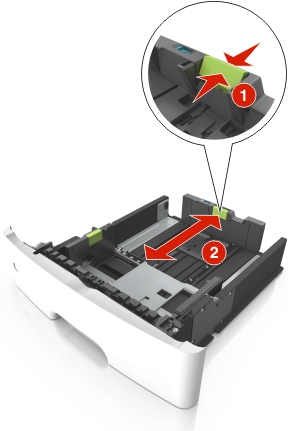
Merknader:
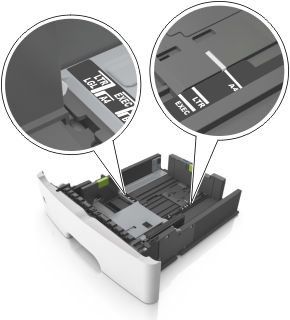
Bøy arkene frem og tilbake for å løsne dem, og luft dem. Ikke brett eller krøll papiret. Rett ut kantene på en plan overflate.
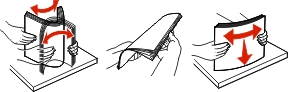
Legg i papirbunken.
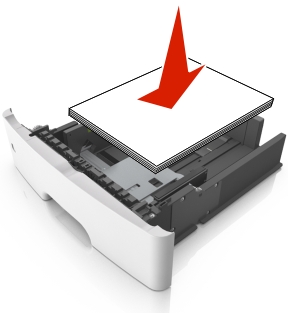
Merknader:
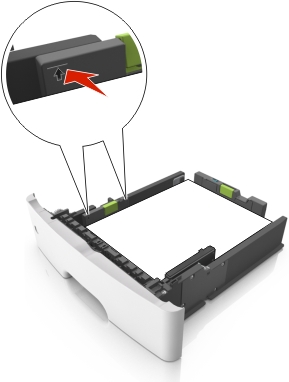
Sett inn skuffen.

Angi papirstørrelse og papirtype i henhold til papiret som er lagt i skuffen, på Papir-menyen på skriverens kontrollpanel.
| Merk: Angi riktig papirstørrelse og -type for å unngå papirstopp og problemer med utskriftskvalitet. |
Bruk flerbruksmateren når du skriver ut på forskjellige papirstørrelser og –typer eller på spesialpapir som kartong, transparenter, papiretiketter og konvolutter. Du kan også bruke den til enkeltsideutskrifter på brevpapir.
Åpne flerbruksmateren.
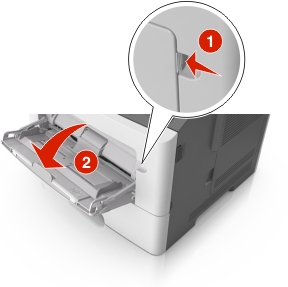
Trekk i forlengeren på flerbruksmateren.

Trekk forsiktig i forlengeren slik at flerbruksmateren er fullt utvidet og åpnet.

Klem inn tappen på den venstre breddeføreren og beveg førerne etter papiret som legges i.
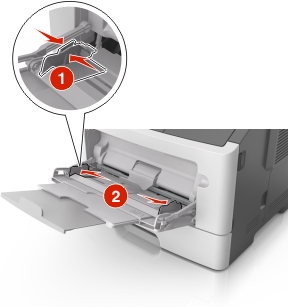
Forberede papiret eller spesialpapiret for ilegging.
Bøy arkene frem og tilbake for å løsne dem, og luft dem. Ikke brett eller krøll papiret. Rett ut kantene på en plan overflate.
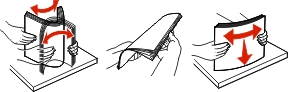
Hold transparenter i kantene. Bøy transparentbunken frem og tilbake for å løsne arkene, og luft dem. Rett ut kantene på en plan overflate.
| Merk: Pass på at du ikke berører utskriftssiden på transparentene. Vær forsiktig så du ikke riper dem opp. |

Bøy en bunke med konvolutter frem og tilbake for å løsne dem, og luft dem. Rett ut kantene på en plan overflate.

Legg i papir eller spesialpapir.
Merknader:
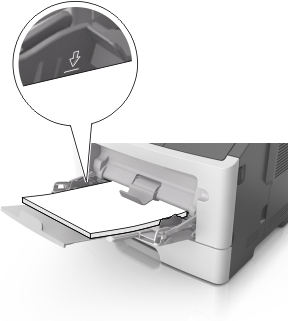
Legg i papir, transparenter og kartong med den anbefalte utskriftssiden opp og med den øvre kanten først. For mer informasjon om ilegging av transparenter kan du se pakken de ble levert i.
 |  |
| Merk: Når du legger i A6-papir, må du kontrollere at forlengeren på flerbruksmateren hviler lett på papirkanten, slik at de siste få arkene ligger på plass. |

Legg i brevpapir med den trykte siden opp, og slik at den øverste kanten på arket trekkes inn først. For tosidig utskrift (duplex) legges papir med brevhode med forsiden ned slik at nederste kant kommer først inn i skriveren.

Legg i konvolutter med klaffsiden ned og mot venstre.

| Advarsel – mulig skade: Ikke bruk konvolutter med frimerker, klips, klemmer, vinduer, foring eller selvklebende lim. Det kan forårsake alvorlig skade på skriveren. |
Angi papirstørrelse og papirtype i henhold til papiret eller spesialpapiret som er lagt i flerbruksmateren, på Papir-menyen på skriverens kontrollpanel.
Åpne en nettleser og skriv inn IP-adressen til skriveren i adressefeltet.
Merknader:
Klikk på Innstillinger > Papirmeny.
Endre innstillingene for papirstørrelse og -type for skuffene du kobler sammen.
Hvis du vil koble sammen skuffer, må du sørge for at papirstørrelsen og -typen for skuffene stemmer overens.
Hvis du vil koble skuffene fra hverandre, må du sørge for at papirstørrelsen og -typen for skuffene ikke stemmer overens.
Klikk på Send.
| Merk: Du kan også endre innstillingene for papirstørrelse og -type ved hjelp av skriverens kontrollpanel. Se Angi papirstørrelse og -type hvis du vil ha mer informasjon. |
| Advarsel – mulig skade: Papiret som blir lagt i skuffen bør stemme overens med papirtypenavnet som er tilordnet i skriveren. Temperaturen i fikseringsenheten varierer i samsvar med den angitte papirtypen. Det kan oppstå utskriftsproblemer hvis innstillingene ikke er riktig konfigurert. |
Åpne en nettleser og skriv inn IP-adressen til skriveren i adressefeltet.
Merknader:
Klikk på Innstillinger > Papirmeny > Tilpassede navn.
Velg et tilpasset navn, og angi et tilpasset papirtypenavn.
Klikk på Send.
Klikk på Tilpassede typer, og kontroller at det nye tilpassede papirtypenavnet har erstattet det tilpassede navnet.
Velg følgende på startsiden:
 > Papirmeny > Tilpassede navn
> Papirmeny > Tilpassede navn
Velg et tilpasset navn, og angi et tilpasset papirtypenavn.
Trykk på  .
.
Trykk på Tilpassede typer, og kontroller at det nye tilpassede papirtypenavnet har erstattet det tilpassede navnet.
Tilordne et navn på en tilpasset papirtype til en skuff når du kobler skuffer til eller fra.
Åpne en nettleser og skriv inn IP-adressen til skriveren i adressefeltet.
Merknader:
Klikk på Innstillinger > Papirmeny > Tilpassede typer.
Velg et tilpasset papirtypenavn, og velg en papirtype
| Merk: Papir er standard papirtype for alle brukerdefinerte tilpassede navn. |
Klikk på Send.
Velg følgende på startsiden:
 > Papirmeny > Tilpassede typer
> Papirmeny > Tilpassede typer
Velg et tilpasset papirtypenavn, og velg en papirtype
| Merk: Papir er standard papirtype for alle brukerdefinerte tilpassede navn. |
Trykk på  .
.